Comment redéfinir votre univers Minecraft avec des packs de ressources

Certaines personnes adorent le look trapu de 8 bits de Minecraft, tandis que d'autres ne peuvent pas croire qu'un jeu ressemblerait à ça de nos jours. Que vous souhaitiez rendre Minecraft plus léger, plus fluide ou quelque part entre les ressources, il est facile de le faire sur les éditions PC, Pocket et console de Minecraft.
Pour ceux d'entre vous qui ont un peu d'expérience de jeu vidéo votre ceinture, vous êtes probablement bien familier avec le concept de "skin packs", "packs de texture" et "packs de ressources" comme les choses ont été connues au fil des ans et à travers divers genres de jeux vidéo.
Beaucoup de jeux vidéos avoir des répertoires distincts et des emplacements dans les archives de ressources du jeu consacrées uniquement à fournir des actifs visuels et audio pour le jeu. En règle générale, ces ressources sont identifiées par nom de fichier et ne sont en aucun cas vérifiées, par exemple par taille de fichier ou date de création.
Il est donc souvent facile d'échanger un fichier d'actif pour un autre fichier d'actifs aussi longtemps comme le nom de fichier reste le même. Disons que vous jouez à un vieux jeu de simulation comme Command and Conquer dans lequel un simple fichier comme "completed.wav" annonce l'achèvement d'une nouvelle base en disant "Base deploy!" Ou similaire. Tout ce que vous auriez besoin de faire pour animer votre expérience et dire, le jeu crier, "Goooooood matin, Vietnam!" Dans la voix de Robin William, serait de télécharger un fichier .wav dudit clip du film de 1987 de la même nommez et renommez-le "completed.wav" pour remplacer l'ancien atout du jeu.
Minecraft, comme beaucoup d'autres jeux passés et présents, prend en charge les packs de ressources. Jetons un coup d'œil à ce que nous pouvons accomplir avec eux (aucune modification de jeu n'est nécessaire).
Comprendre la terminologie
Avant de continuer, clarifions les différents termes utilisés dans le passé et présentement, et pour différentes éditions de Minecraft.
Avant Minecraft PC Edition 1.6.1, les packs étaient connus sous le nom de "packs de textures" car à l'époque, ils remplaçaient simplement les textures de surface des objets du jeu. Après la version 1.6.1, ils ont été renommés en "packs de ressources" car ils ont non seulement remplacé les textures du jeu, mais aussi les packs de langue et les fichiers audio. Malgré le changement, de nombreux sites qui cataloguent et organisent des packs de ressources se réfèrent toujours à eux (aussi bien dans le nom du site que sur le site lui-même) en tant que "packs de textures".
numéro de version du jeu, ils doivent être jumelés avec, mais aussi généralement, la résolution des textures à l'intérieur du pack. La résolution de texture par défaut dans Minecraft PC Edition est de 16 × 16 pixels par face de bloc. Les textures peuvent être incrémentées de 16 × 16 pixels jusqu'à 512+ pixels d'un côté
Notez que les textures haute résolution sont jolies mais augmentent la charge de votre GPU plus de rendu. Le dos de texture 256x vu ci-dessous sur la moitié gauche de la capture d'écran par exemple, a pris près d'une minute à charger sur notre PC de jeu plus-que-puissant-assez mais offre une augmentation significative de l'échelle de réalisme. > L'édition de poche prend en charge les packs de texture, mais contrairement à l'édition PC, il n'y a aucun moyen de les échanger facilement. Vous devez remplacer manuellement le fichier "terrain.png" dans le répertoire système de Minecraft et redémarrer le jeu pour remplacer les textures. Si vous voulez revenir à l'utilisation des anciennes textures, vous devez remplacer la texture mise à jour par l'originale. Nous vous recommandons de faire une copie de la texture d'origine nommée "terrain.old" afin de toujours avoir une sauvegarde locale.
L'édition Console supporte également les packs, appelés "packs de texture", mais distribués via les marketplaces. prix de libre à un dollar ou deux. Soyez avisé que le marché Xbox Live est jonché d'apparence scintillante - comme une texture - mais pas des entrées qui ne sont en fait que des collections de fonds d'écran de packs de textures appliqués donc faites des emplettes avec précaution.
Avec cette clarification à l'écart, regardons où trouver des packs de texture pour le PC.
Découvrez les Packs de Texture pour PC Edition
Comme vous vous en souviendrez peut-être dans notre série Minecraft originale, les numéros de version peuvent être très importants pour Minecraft, car le jeu a subi de nombreuses modifications mineures et plusieurs révisions majeures ces dernières années. > Lorsque vous parcourez des sites Web de ressources ou lisez des entrées de forums à leur sujet, assurez-vous de savoir à quelle version de Minecraft le pack est destiné (rappelez-vous que le système de pack a été entièrement révisé entre 1.6 et 1.6.1). Avant de commencer à recommander des sites à visiter, soulignons l'une des principales règles du téléchargement de tout mod Minecraft (même des modifications légères non permanentes telles que les ressources):
ne téléchargez jamais un fichier .exe
(ou l'équivalent pour votre système d'exploitation) lors de la recherche de choses Minecraft
Il n'y a aucune raison pour qu'un pack de ressources soit empaqueté dans n'importe quel type de fichier d'installation. Les packs de ressources doivent être des archives .ZIP que vous n'avez absolument pas besoin d'interagir ou d'installer au-delà de leur extraction dans votre dossier Minecraft afin que l'application Minecraft elle-même puisse les gérer. C'est malheureux, mais il y a beaucoup de sites web qui profitent de la popularité de Minecraft auprès des enfants pour servir des virus, des logiciels malveillants et autres contenus méchants parce que les enfants qui le téléchargent ne savent pas mieux. Cela dit , il existe des ressources assez fantastiques et légitimes pour trouver des packs de ressources Minecraft Les forums officiels de Minecraft: Le premier et le plus actif pour trouver des packs de ressources est les forums officiels de Minecraft. Si vous n'êtes pas actif dans les forums ou très familier avec modding, il vous faudra un peu de temps pour vous repérer et apprendre à lire tous les raccourcis dans les lignes objet, mais les forums offrent la source la plus diversifiée et fréquemment mise à jour
Planet Minecraft: Nous vous avons présenté cette ressource dans le guide précédent comme un excellent endroit pour trouver des cartes. C'est aussi un excellent endroit pour trouver des packs de ressources (étiquetés comme "packs de texture" sur le site) avec beaucoup de fonctionnalités de tri et d'étiquetage clair.
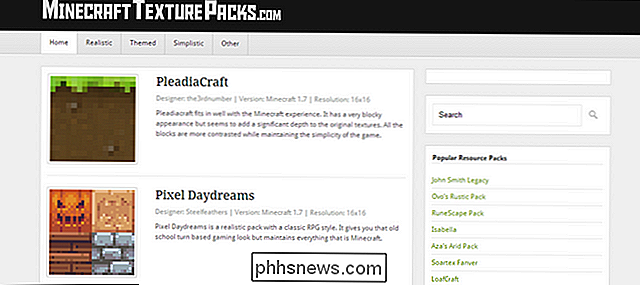
MinecraftTexturePacks: Plus minimaliste dans la conception et le contenu que Planet Minecraft, il a encore un large assortiment
ResourcePack.net: la puissante suite de ResourcePack.net est claire. Que vous recherchiez des habillages par défaut modifiés, des habillages réalistes, des RPG, des thèmes d'horreur ou d'autres genres, il est facile de trouver ce que vous recherchez.
Soulignons encore une fois que les ressources doivent toujours être .ZIP fichiers, et dans le cas de télécharger des packs pour Minecraft PE, il peut s'agir d'un simple fichier .PNG sans conteneur compressé du tout. Ne téléchargez pas de packs de ressources à partir de sites Web qui vous demandent de télécharger un exécutable!
Activation des packs de ressources dans Minecraft PC Edition
Une fois que vous avez trouvé un pack de ressources que vous souhaitez essayer, il suffit de le télécharger et de le sauvegarder Dans le sous-répertoire / resourcepack / du sous-répertoire Minecraft, vous souhaitez appliquer le pack de ressources.
Lancez Minecraft et ouvrez un monde ou rejoignez un serveur. Étant donné que les modules de ressources sont une modification entièrement côté client qui n'altère aucun mécanisme de jeu, vous pouvez utiliser les packs de ressources sur les mondes local et serveur sans aucun problème.
Une fois le fichier .ZIP du pack de ressources enregistré le dossier approprié et a commencé Minecraft, vous pouvez charger et décharger vos ressources à la volée en appuyant sur "ESC" pour faire apparaître le menu dans le jeu et en sélectionnant "Options".
Dans le menu Options, sélectionnez "Resource Packs ... "En bas de la colonne de gauche.
Le système de ressources est clairement défini. Tous les packs disponibles sont listés sur la gauche et tous les packs chargés sont listés sur la droite. Passez la souris sur le pack que vous souhaitez charger ou décharger et cliquez sur la flèche qui apparaît, comme indiqué dans la capture d'écran ci-dessus
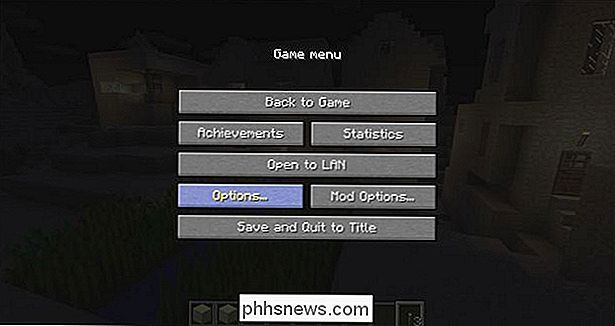
Le pack de ressources par défaut est toujours chargé et ne peut pas être déchargé. À partir de Minecraft 1.7, vous pouvez charger plusieurs ressources mais le dernier paquet chargé aura la priorité dans les conflits qui surviendront. Ceci est utile si vous avez un pack de ressources avec des textures que vous aimez vraiment, mais vous avez trouvé un autre pack de ressources qui est juste une nouvelle musique de fond - vous pouvez charger le premier pack avec les textures puis le second pack avec la musique des deux mondes.
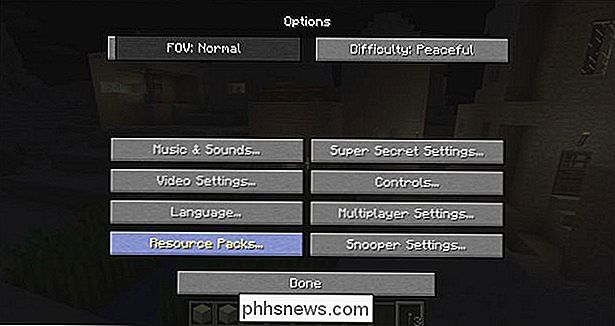
Pour notre démonstration, nous utilisons le pack de ressources Legend of Zelda: Majora's Craft de Koa_Neuva. Nous voici dans un charmant petit village du désert avant de charger le pack:
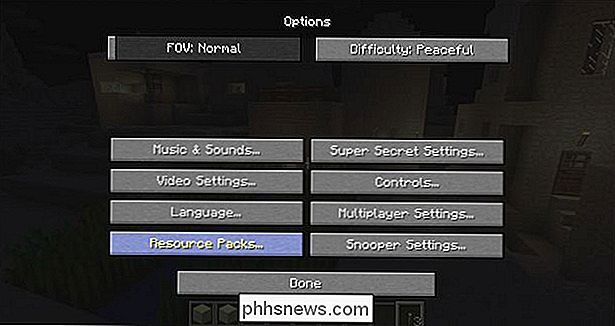
Après le chargement du pack, le village prend une apparence beaucoup plus sombre avec des textures fortement influencées par le jeu Legend of Zelda
Masque de Majora
.

Non seulement les textures du jeu sont modifiées, mais ce pack de ressources complet change également les sons du jeu en ceux de Majora's Mask et d'autres jeux populaires de Zelda. Il modifie également les menus, l'affichage à l'écran et les objets et ressources du jeu pour correspondre au style du jeu Zelda.

Voici le menu de combat par défaut dans un jeu Minecraft en mode créatif, par exemple. Voici le même menu avec le pack de ressources chargé. Les fans de la franchise Zelda trouveront quelques sites familiers seulement dans ce sous-menu seul, sans parler de toute la musique, des effets sonores dans le jeu, et d'autres amusants petites références Zelda-esque saupoudré dans tout le pack. Vous remarquerez peut-être que l'onglet Redstone vu dans la capture d'écran ci-dessus, par exemple, est marqué par une roupie rouge - cette peau change les tas de poussière de Redstone en roupies Hyrulian.
C'est tout ce qu'il ya à faire! Avec très peu d'effort (et généralement peu de pression sur les performances), vous pouvez complètement changer l'apparence de Minecraft avec un pack de ressources.


Comment insérer rapidement des blocs de texte dans Microsoft Word avec AutoText
Nous avons tous quelques gros morceaux de texte que nous devons taper régulièrement, comme votre adresse, vos noms longs ou vos phrases, ou même tableaux et images que vous utilisez souvent. La fonctionnalité Insertion automatique dans Word vous permet de stocker ces segments de texte et de les insérer rapidement avec quelques frappes, ce qui vous permet de perdre moins de temps à taper.

Activation de la répétition de la clé dans macOS
Comme tous ceux qui utilisent un Mac le savent, saisir des caractères spéciaux est très simple: vous n'avez qu'à appuyer sur une lettre. C'est super si vous voulez jouer à Pokémon Go avec vos amis mañana, mais pas vraiment si vous voulez jouer maintenant. CONNEXION: Comment entrer des caractères spéciaux dans OS X dans deux touches Normalement, Sur macOS, lorsque vous maintenez une touche enfoncée, une fenêtre contextuelle vous permet de sélectionner un caractère spécial s'il y en a un affecté Si une touche n'a pas de caractère spécial derrière et que vous la maintenez enfoncée Vous pouvez répéter certaines touches comme l'espace, le retour arrière et les flèches, mais c'est à peu près tout.



